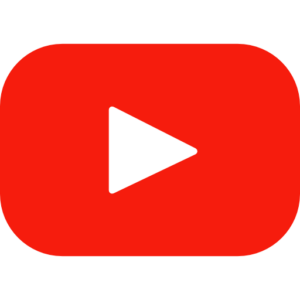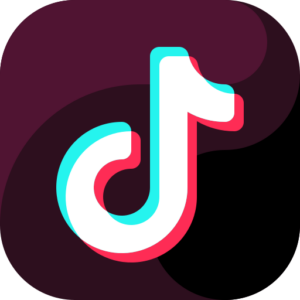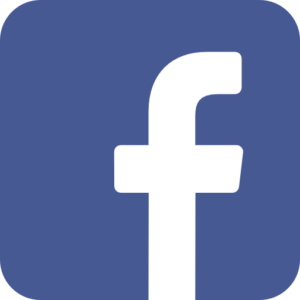Lightroom-ban a kép mentését az Exportáló felületen érhető el, ebben a bejegyzésben ezt járom körül. Lightroom kép mentése során az eredeti importált képünkből és a módosítások alapján létre jött „preview” előképet egyesítve kapjuk meg a kimentett képeket/képeinket.
Lightroom kép mentése videóban.

Lightroom kép mentése, de hogyan?
Röviden, jobb egér gombbal rákattintunk a képre, majd megkeressük az Export fület azon belül az Export funkciót. Ezzel betölt a felület, ahol beállíthatjuk a képünk mentési paraméterit. Képek helyét, méretét, felbontását és még sok mást.
A felületről bővebben a Lightroom exportálás bejegyzésben olvashatsz.
Beállítások után rányomunk az Exportálás gombra és már el is kezdődik a képek kimentése.
Egyszere több kép mentése Lightroomban
Mielőtt még betöltetnénk az exportáló felületet, jelöljünk ki több képet. CTRL vagy SHIFT segítségével. CTRL-nál egyesével kattintsunk a képekre, amit ki szeretnénk menteni. SHIFT-tel pedig egy tartományt tudunk kijelölni, ez első képre kattintva, nyomd folyamatosan SHIFT-et majd kattints az utolsó képre.
Ha az összes képet ki szeretnéd menteni ami a Lightroom katalógusodba importált mappában van akkor használd a CTRL + A gyors billentyűt. Amivel kijelölheted az összes képet.